In dit artikel leer je下載和更新適用於Windows 7、8、8.1、10和11的NVIDIA高清音頻驅動程序的Methode.
Als er een probleem is met het nvidia high-definition audiostuurprogramma, komt er geen geluid uit HDMI.
U kunt handmatig of automatisch downloaden enInstalleer het NVIDIA High Definition Audio-stuurprogramma.
Ten eerste heb je nodigInstalleren op pc of laptopnvidia gpu-hardware.Installeer vervolgens de benodigdeStuurprogramma,Om het soepel te laten verlopen.
Inhoud
- 1 Wat is NVIDIA High Definition Audio Driver
- 2 Methode 1: Download en installeer het NVIDIA HDMI-audiostuurprogramma
- 3 Methode 2: Werk het audiostuurprogramma bij via Apparaatbeheer
- 4 Methode 3: Download en installeer het stuurprogramma van de website van de NVIDIA-fabrikant
- 5 Methode 4: Gebruik Driver Booster om bij te werken naar de nieuwste driver
- 6 Veelgestelde vragen over het updaten van NVIDIA High Definition Audio-stuurprogramma's
- 7 Hallo, leuk je te ontmoeten.
Wat is NVIDIA High Definition Audio Driver
U kunt voor veel NVIDIA-producten geen HD-audiostuurprogramma's vinden.Dit komt omdat NVIDIA in de meeste gevallen GPU's (grafische verwerkingseenheden) verkoopt.Dit omvat videokaarten enGeluidskaart.
Dus wat je nodig hebt isNVIDIA GPU-stuurprogramma.
In de meeste gevallen installeert NVIDIA zowel het HD-audiostuurprogramma als het GPU-stuurprogramma en zaken als GeForce Experience.
Schakel daarom, als je problemen hebt met audio, NVIDIA HD-audio uit in apparaatbeheer.Bovendien ondersteunen sommige moederborden alleen VIA of de standaard HD-driver van Microsoft.
Hieronder volgen enkele NVIDIA-producten die HD-audiostuurprogramma's vereisen.
-
-
- NVIDIA Geforce 8600 GT-stuurprogramma
- NVIDIA Geforce 9400 GT-stuurprogramma
- NVIDIA Geforce 9600 GT-stuurprogramma
- NVIDIA Geforce GT 540M-stuurprogramma
- NVIDIA Geforce 7300-stuurprogramma
- NVIDIA Geforce GT 330M-stuurprogramma
- NVIDIA GeForce GTS 450-stuurprogramma
- NVIDIA Geforce GT 520M-stuurprogramma
- NVIDIA Geforce 9600M GT-stuurprogramma
- NVIDIA GeForce GTX 570-stuurprogramma
- NVIDIA GeForce GTX 580-stuurprogramma
- NVIDIA Geforce 7300 GT-stuurprogramma
- NVIDIA GeForce GTX 560-stuurprogramma
- NVIDIA Geforce GT 525M-stuurprogramma
- NVIDIA Geforce 8400 Gs-stuurprogramma
- NVIDIA GeForce GTS 250-stuurprogramma
- NVIDIA Geforce GT 240-stuurprogramma
- NVIDIA Geforce 8800 GT-stuurprogramma
- NVIDIA Geforce 8500 GT-stuurprogramma
- NVIDIA Geforce GTX 460-stuurprogramma
-
De onderstaande stappen en schermafbeeldingen zijn voor Windows 11.In eerdere Windows-versies zullen de details vergelijkbaar zijn.
Methode 1: Download en installeer het NVIDIA HDMI-audiostuurprogramma
Geef een directe downloadlink voor下载NVIDIA-productenHDMI-audiostuurprogramma.De nieuwste versie is 1.00.00.59.De releasedatum is 2009.10.01.De bestandsgrootte is 5.67 MB.
1. Ga naar de onderstaande link om te downloaden.https://www.nvidia.com/object/hdmi_audio_xp_vista_win7_1.00.00.59.html
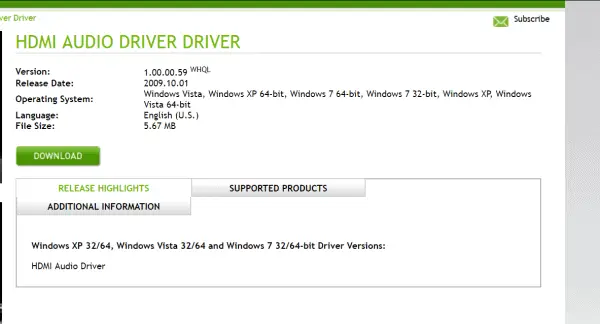
2. Klik op "下载"Knop.
3. Voer het .exe-bestand uit, het zal het NVIDIA-stuurprogramma bijwerken.
4. Als de stuurprogramma's niet bestaan, worden ze geïnstalleerd.
Het stuurprogramma ondersteunt de volgende besturingssystemen.
Windows Vista, Windows XP 64-bit, Windows 7 64-bit, Windows 7 32-bit, Windows XP, Windows Vista 64-bit
Als u Windows 10 of 8.1 gebruikt, kunt u Win 7-stuurprogramma's gebruiken in de compatibiliteitsmodus.
Als dit stuurprogramma niet werkt, kiest u de volgende methode.
Methode 2: Werk het audiostuurprogramma bij via Apparaatbeheer
Volg de onderstaande stappen.
1. Druk opWin + Ren typdevmgmt.msc.
2. (Computernaam)>Geluids-, video- en gamecontroller.
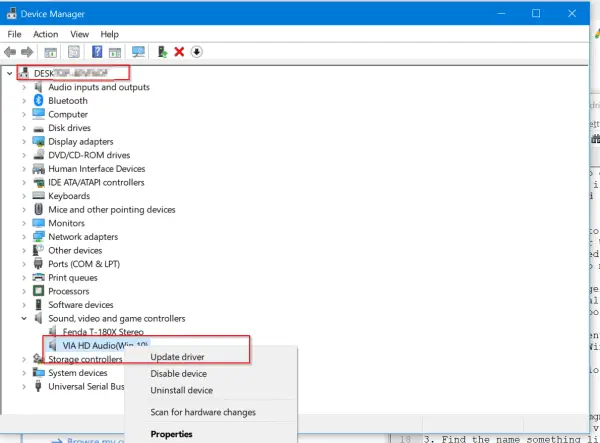 3. Zoek iets als " NVIDIA High Definition-audioapparaat "De naam.
3. Zoek iets als " NVIDIA High Definition-audioapparaat "De naam.
4. Klik met de rechtermuisknop en klik op " driver update '.
5. Er zijn twee opties:
Automatisch zoeken naar bijgewerkte stuurprogrammasoftware in
Blader door de stuurprogrammasoftware op de computer
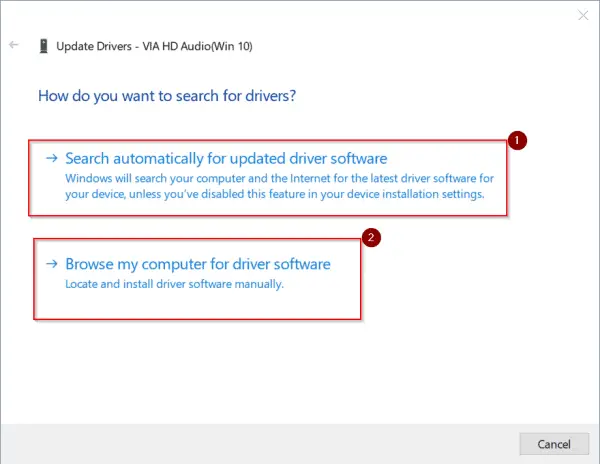
6. De eerste optie controleert automatisch de bijgewerkte versie van het NVIDIA-audiostuurprogramma op de Microsoft-server.Als u het nieuwste stuurprogramma hebt geïnstalleerd, kunt u "Windows Update" aanvinken om de nieuwste versie te krijgen.
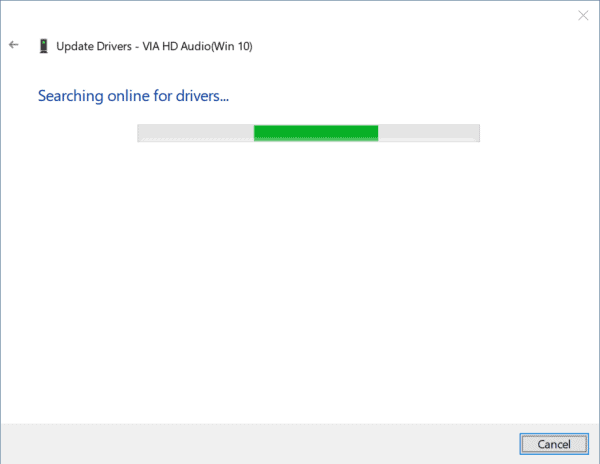
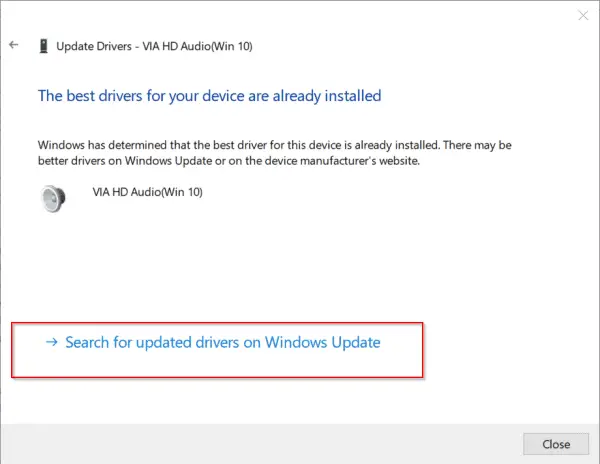
Maar deze methode is erg traag.Het vinden van stuurprogramma-updates zal lang duren.De tweede optie is sneller en sneller.
1.下载的NVIDIA-stuurprogrammaVermeld vanuit die positie in de volgende benadering.Pak het dan uit.BladerenWaar deze chauffeurs zijn?的Pad naar thuismap.U kunt aanvinken om submappen op te nemen.
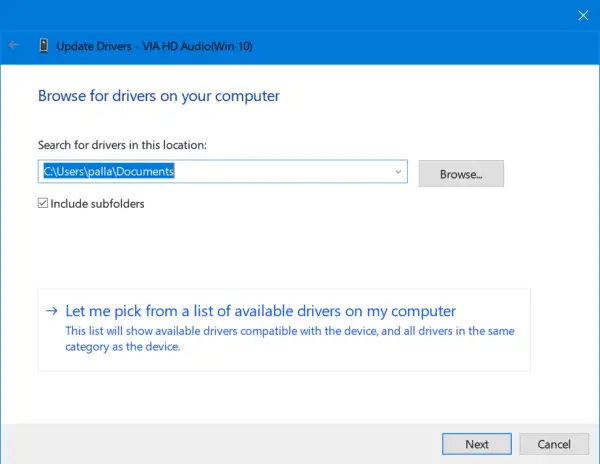
2. Anders kunt u "Laat me kiezen uit de lijst met beschikbare stuurprogramma's op mijn computer" optie.
3. Hierdoor worden enkele compatibele audiostuurprogramma's voor uw NVIDIA-apparaat weergegeven.
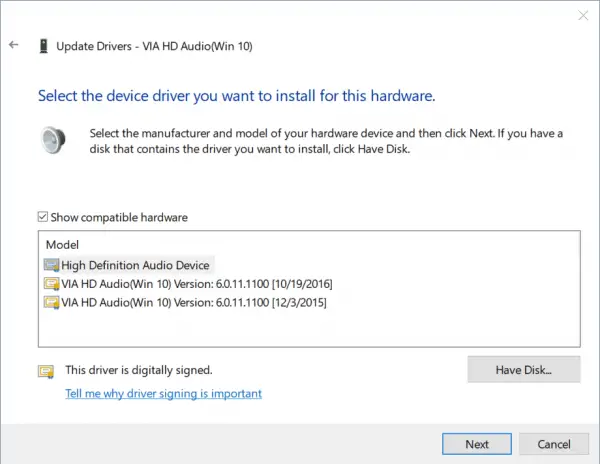
4. Kies compatibele hardware.In de meeste gevallen zal hetIs Microsoft" High Definition Audio-apparaat '.Klik vervolgens op "Volgende" en laat het het proces voltooien.
Methode 3: Download en installeer het stuurprogramma van de website van de NVIDIA-fabrikant
Er zijn twee manieren om NVIDIA-stuurprogramma's te verkrijgen.U kunt naar de website van de laptop- of desktopfabrikant gaan en de relevante audiodriver downloaden.
Maar het moederbord of de pc moet de NVIDIA HD-audiocodec ondersteunen.Anders, als u een afzonderlijke NVIDIA GPU-kaart heeft, kunt u het stuurprogramma downloaden van de NVIDIA-websitepagina zelf.
Hier zijn de stappen.
1. Ga naar de volgende pagina. https://www.nvidia.com/Download/index.aspx
2. Er zijn twee opties.
a. Zoek handmatig het stuurprogramma van mijn NVIDIA-product.
b. Vind automatisch de driver van mijn NVIDIA-product
3. Selecteer de eerste optie om handmatig te downloaden.U moet de volgende gegevens verstrekken.
a. Producttype
b. Productreeks
c. Producten
d. Besturingssysteem
e. taal
f Klik vervolgens op de knop "Zoeken".
g Klik op de volgende pagina op de knop "Download".
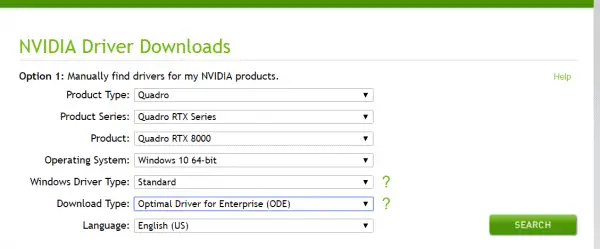
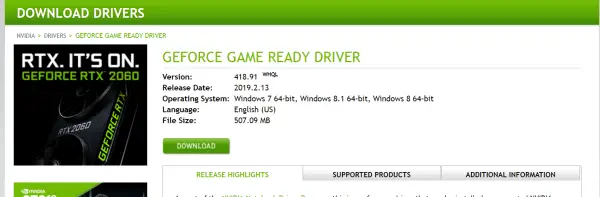
Uw stuurprogramma is gedownload.
Als u Internet Explorer gebruikt, kunt u:Automatisch zoeken並Installeer driver.
NVIDIA GPU Reader is een klein op Java gebaseerd programma dat uw GPU kan identificeren en de nieuwste grafische driver voor uw GPU kan vinden.Het zal uw systeeminformatie verifiëren en gebruiken om het juiste stuurprogramma te downloaden.Dit is de tweede optie.
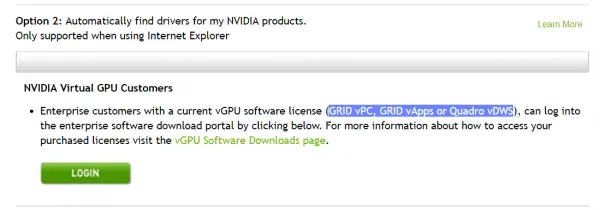
Het biedt ook high-definition audiostuurprogramma's voor NVIDIA Virtual GPU-klanten.Hiervoor moet u zich aanmelden bij de downloadportal voor bedrijfssoftware.U heeft een softwarelicentie nodig.Het omvat modellen zoals GRID vPC, GRID vApps of Quadro vDWS.
Er zijn ook HD-audiostuurprogramma's voor bèta- en oudere apparaten.U kunt ook Unix-stuurprogramma's, NVIDIA CUDA-stuurprogramma's voor MAC, NVIDIA PhysX-systeemsoftware, NVIDIA-systeemtools, ontwikkelaarstools en SDK's, oudere productstuurprogramma's en geavanceerde Quadro-opties (Nview, NVWMI, enz.) vinden.
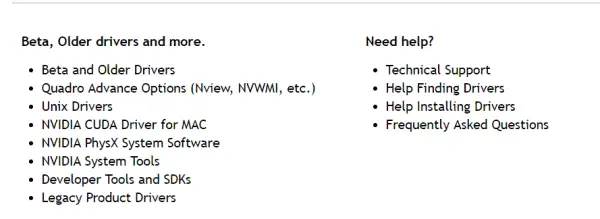
Methode 4: Gebruik Driver Booster om bij te werken naar de nieuwste driver
Als u tools van derden gebruikt, zoals Driver Booster, hoeft u zich geen zorgen meer te maken over het vinden van een geschikte driver.Na het downloaden en installeren van de software, wordt uw computer gescand en bijgewerkt naar de nieuwste stuurprogramma's.
Volg deze stappen.
1. DownloadenDriver Booster 6En installeren.
2. Voer de licentiesleutel van de Pro-versie in.Start nu de software.
3. Klik vervolgens op "scannen"Knop.
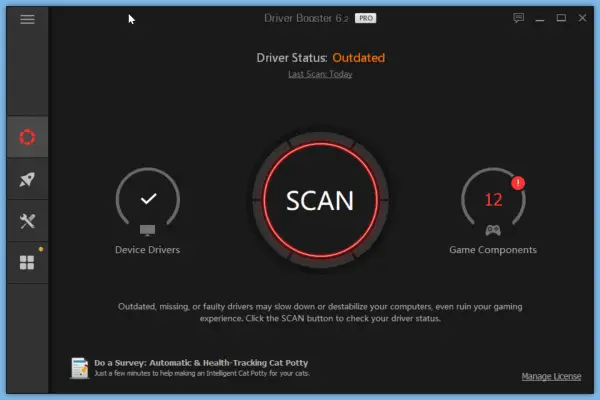
4. Het scant uw pc om verschillende apparaatstuurprogramma's te vinden.
5. Als jeNVIDIA hd-audiostuurprogrammaVerouderd, wordt weergegeven in de lijst.
6. Selecteer een specifiek product en klik opBovenkant"update onmiddellijk"Knop.
7. Klik anders op de vervolgkeuzeknop naast het product en klik vervolgens op "更新'.
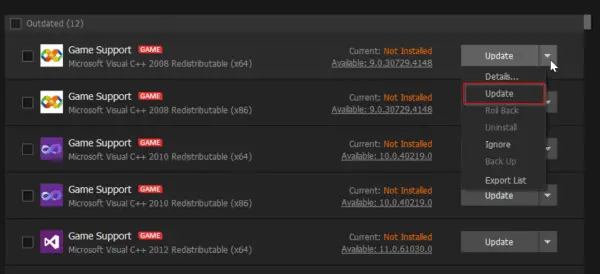
8. Als dit een probleem veroorzaakt, kunt u de geïnstalleerde driver verwijderen en terugdraaien.
9. Als er zich een storing voordoet, wordt er bovendien een systeemherstelpunt gemaakt voor beveiligingscontroles.
Dit is makkelijker omdat je niet handmatig de juiste GPU, besturingssysteem, productfamilie, etc. hoeft te vinden.Met de professionele versie kunt u meerdere stuurprogramma's voor uw systeem downloaden.
De software heeft een grote softwaredatabase.Als je een game speelt, krijg je soepele spelprestaties.Nadat het GPU-stuurprogramma is bijgewerkt, worden de prestaties van hardware en games verder verbeterd.
Het sluit onnodige achtergrondprocessen en Windows-services af en verbetert de pc-gamingprestaties.
Veelgestelde vragen over het updaten van NVIDIA High Definition Audio-stuurprogramma's
Als uw computer audioproblemen ondervindt of gerelateerde foutmeldingen weergeeft, kan het zijn dat uw NVIDIA High Definition Audio-stuurprogramma moet worden bijgewerkt.
U kunt uw stuurprogrammaversie vinden via Apparaatbeheer.Klik eerst met de rechtermuisknop op het Windows-logo en selecteer "Apparaatbeheer".Vouw vervolgens "Audio-, video- en gamecontrollers" uit, zoek NVIDIA High Definition Audio, klik met de rechtermuisknop en selecteer "Eigenschappen". U ziet uw huidige driverversie op het tabblad "Driver".
| stap | Operatie pad |
|---|---|
| 一 | Klik met de rechtermuisknop op het Windows-logo en selecteer "Apparaatbeheer" |
| twee | Vouw 'Audio-, video- en gamecontrollers' uit |
| 三 | Zoek NVIDIA High Definition Audio, klik met de rechtermuisknop en selecteer "Eigenschappen" |
| vier | Controleer de versie van het stuurprogramma op het tabblad Stuurprogramma's |
U kunt het nieuwste stuurprogramma downloaden van de officiële website van NVIDIA en installeren volgens de installatie-instructies.Daarnaast kunt u het stuurprogramma ook bijwerken via "Apparaatbeheer", klik op "Stuurprogramma bijwerken" en selecteer vervolgens "Automatisch zoeken naar bijgewerkte stuurprogramma's".
Dit is afhankelijk van uw netwerksnelheid en drivergrootte.Maar in de meeste gevallen duurt het updateproces van stuurprogramma's niet langer dan 30 minuten.
Als er na de update problemen optreden, kunt u proberen uw computer opnieuw op te starten.Als het probleem zich blijft voordoen, kunt u Apparaatbeheer gebruiken om het stuurprogramma terug te zetten naar een eerdere versie.





![[Opgelost] Microsoft Store kan geen apps en games downloaden](https://oktechmasters.org/wp-content/uploads/2022/03/30606-Fix-Cant-Download-from-Microsoft-Store.jpg)
![[Opgelost] Microsoft Store kan geen apps downloaden en installeren](https://oktechmasters.org/wp-content/uploads/2022/03/30555-Fix-Microsoft-Store-Not-Installing-Apps.jpg)

